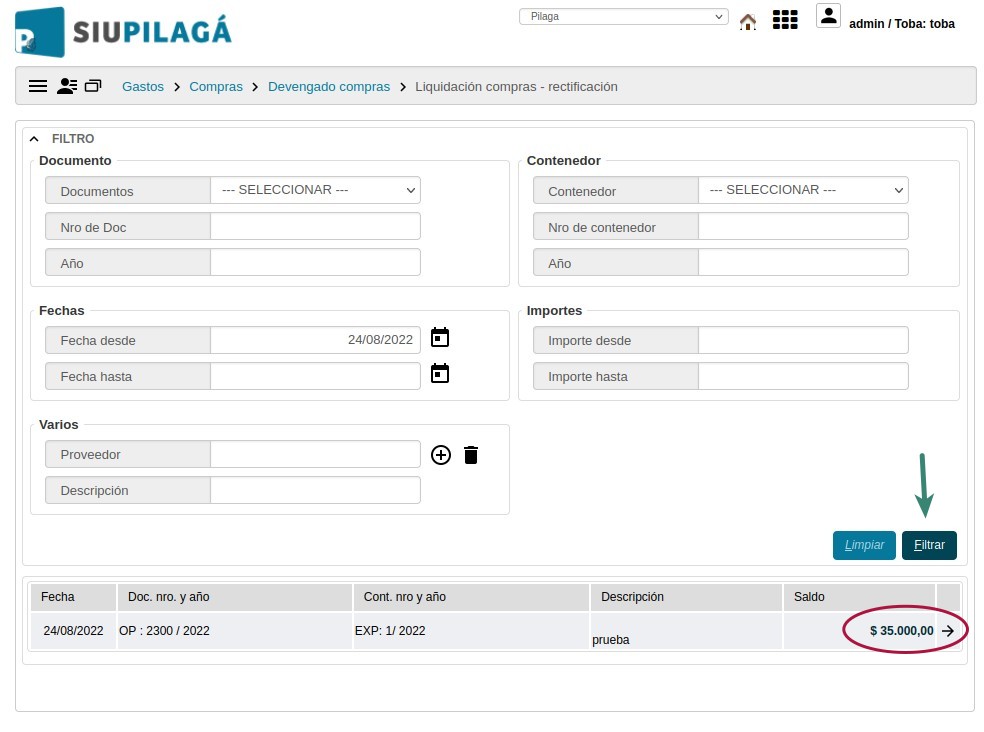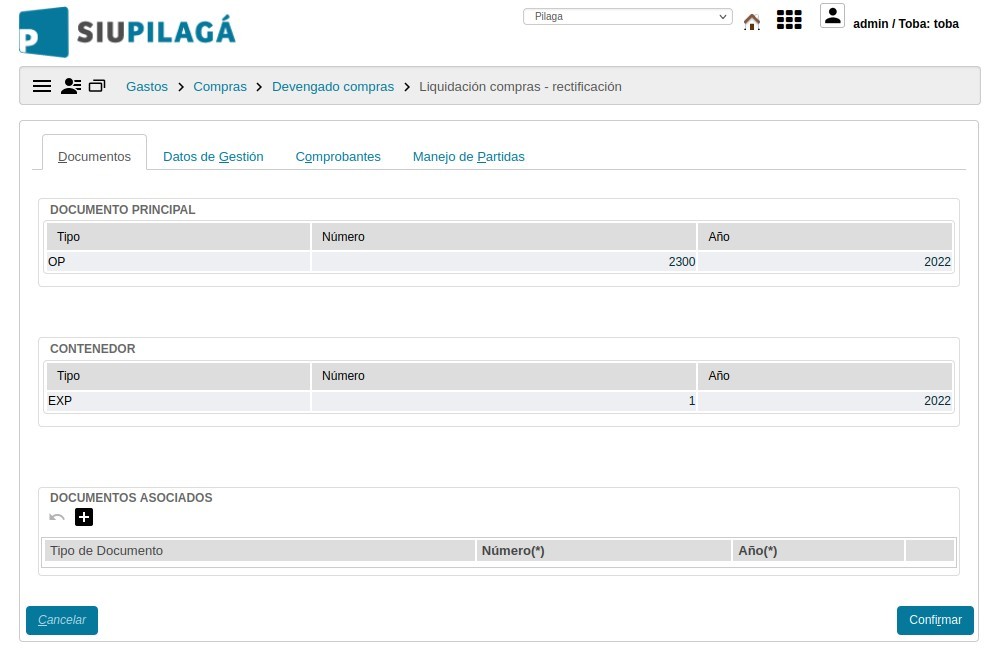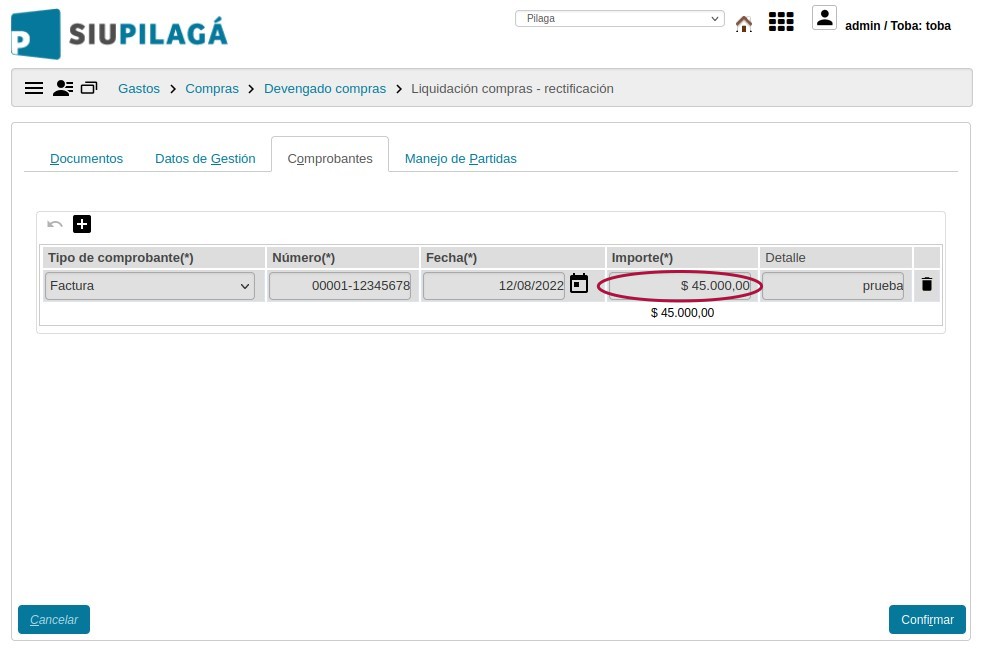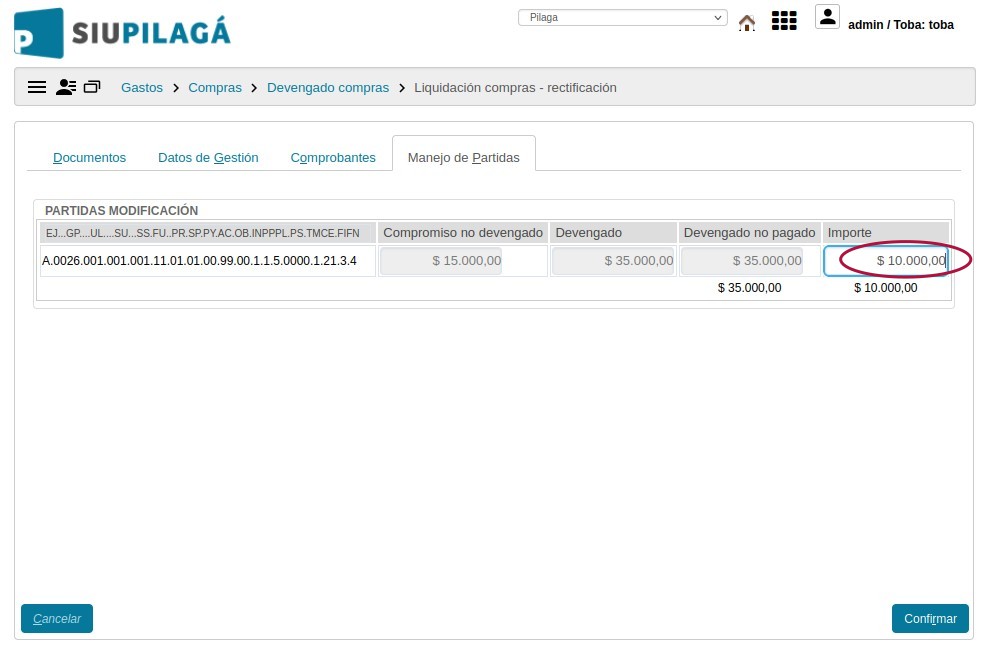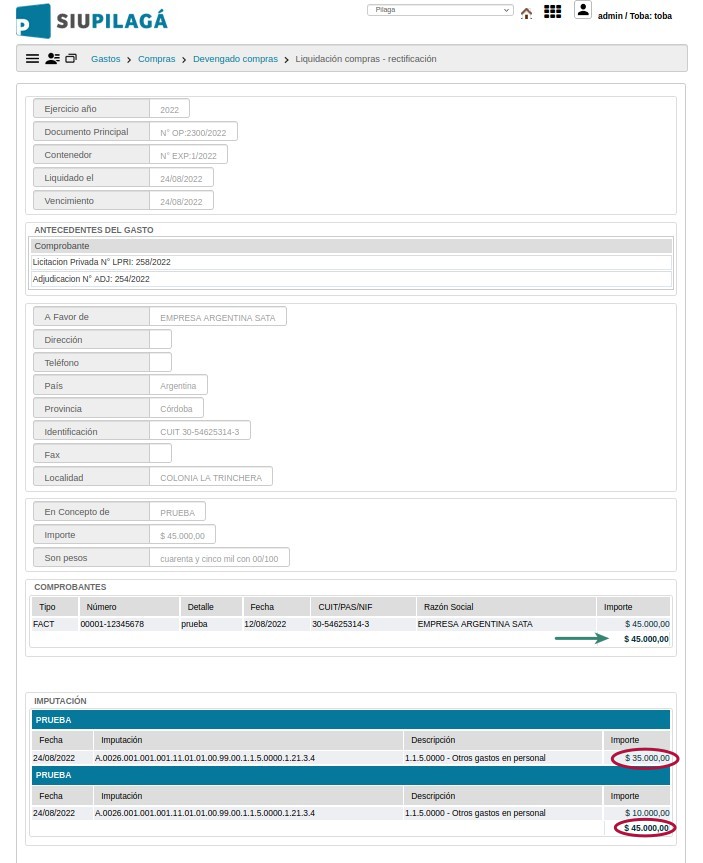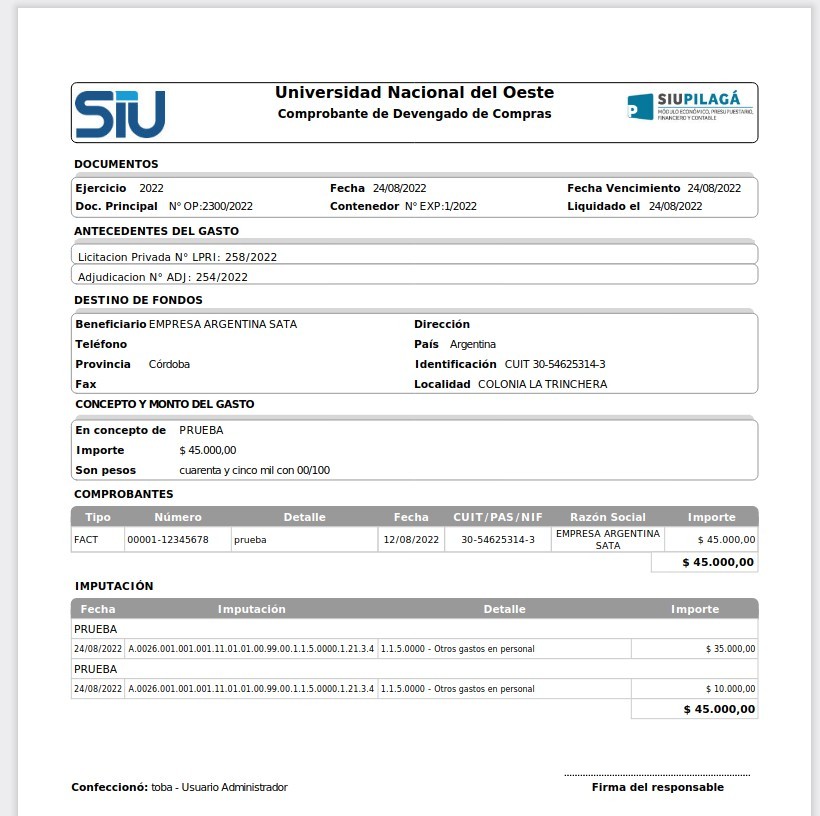SIU-Pilaga/version3.11.0/documentacion de las operaciones/gastos/compras/devengado/rectificacion
Devengado de compras - Rectificacion
Permite rectificar un devengado de compras
Ubicación en el Menú: Gastos/Compras/Devengado compras/Liquidacion compras - rectificacion
Empezaremos usando los filtros para encontrar el devengado de compras que deseamos rectificar.
Aquí visualizaremos los datos ingresados en el alta del preventivo de compras sobre los documentos que respaldan a la operación.
- Documento Principal: Documento Principal que respalda el alta del preventivo de compras.
- Contenedor: Contenedor Principal del Documento Principal que respalda el alta del preventivo de compras.
También tendremos la opción de agregar Documentos Asociados presionando el botón ![]()
Datos de Gestión: En esta solapa podremos modificar lo ingresado en el alta respecto a la fecha del movimiento, el importe de los comprobantes ingresados y una explicación breve del mismo.
Manejo de Partidas: En esta pestaña veremos las Partidas Presupuestarias seleccionadas en el alta, permitiendo modificar el monto asignado. Una vez hecho esto presionaremos el botón ![]()
Con esto habremos completado la operación. Podremos imprimir una constancia del movimiento realizado.
A partir de aquí el trámite deberá pasar por los diferentes Niveles de Autorización y por el módulo de Tesorería para su posterior pago.